n2p blog
キャンペーンやSNSの
"ためになる"情報を
執筆しています。
X(Twitter)カンバセーションボタンの作り方やメリットを解説!
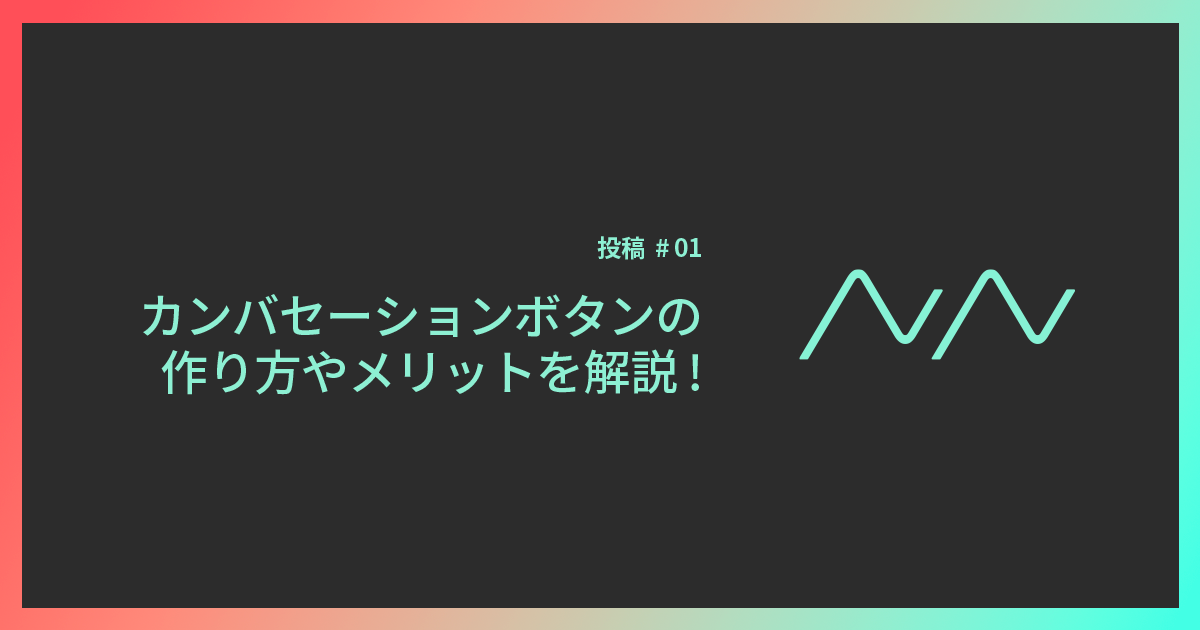
更新日:2024.11.29 (公開日:2022/03/25)
選択肢ボタンがついたツイートを見かけることがよくあると思います。
これは「カンバセーションボタン(カンバセーショナルカード)」と言うもので、ユーザーの発話を促せるため最近では様々なキャンペーンで用いられています。
ボタンをタップするだけでツイートが出来るため、参加しやすく楽しむことが出来ます。
今回はカンバセーションボタンの概要や使い方を詳しくご紹介します。
カンバセーションボタン(カンバセーショナルカード)とは?
カンバセーションボタンとは、画像や動画に選択肢として4つまで追加が可能なボタンです。ボタン(選択肢)を押すとツイート作成画面が開かれ、あらかじめ設定したテキストが自動で入力される仕組みになっています。ユーザーはこのままツイートし参加することができます。また、他のユーザーには参加前のカンバセーションボタンがついた状態で表示されます。
※「カンバセーショナルカード」という名称でしたが、2021年4月のリブランディングによって名称が「カンバセーションボタン」へ変更されています。
カンバセーションボタンの活用メリット
フォロー&RTで応募!というようなキャンペーンが増えていますが「宣伝色強くて嫌!」という方もいらっしゃると思います。そんな人でも参加しやすく、楽しむことのできるのがカンバセーションボタンを使ったキャンペーンです。
上手く活用すると、より幅広い人へ効果的に認知を広げることができます。お客と企業の対話が、認知拡大、拡散の種となるため、企業とお客の距離が近くなり続ける現在に適したひとつのキャンペーン方法です。
そんなカンバセーションボタンのメリットは大きく分けて3つあります。
拡散性が高い
企業のメッセージをユーザーが主体となってツイートしてくれる点です。事前に設定するテキストにブランドメッセージやサイトURLを入れることでツイートして欲しいことをある程度コントロールできます。また、ハッシュタグキャンペーンでよくあるハッシュタグの間違いや記入漏れなどのミスがありません。
目に留まりやすい
画像や動画に加えてハッシュタグも付与できるため、画面の占有率が高く目につきやすいです。
参加したユーザーのフォロワーのタイムラインにも画像や動画が出現するため多くのユーザーから見てもらえます。
コミュニケーションが取りやすい
カンバセーションボタンは、参加してくれたユーザーに対してお礼のメッセージやURLを表示することが可能です。
「インスタントアンロック」という機能を使えば、参加してくれた方だけに特別な画像・動画を見ていただくこともできます。
次に、カンバセーションボタンの作り方を詳しくご紹介いたします。
カンバセーションボタンの作り方
作成前の準備
カンバセーションボタンを作る前に2つ準備するものがあります。
- X(Twitter)広告アカウント
カンバセーションボタンは広告用クリエイティブですので使用するには広告アカウントを作成する必要があります。
広告アカウントをお持ちでない方はこちらのサイトを参考に申請をしてください。
- カンバセーションボタンに使用するクリエイティブ
画像か動画が必須のため下記の仕様を参考にし作成してください。
| 画像 | 動画 | |
| 推奨サイズ | 800 × 418ピクセル | 800 × 450ピクセル |
| 縦横比 | 1.91:1 | 16:9 |
| ファイル形式 | JPEG、PNG、またはアニメーションでないGIF画像 | MP4またはMOV |
| ファイルサイズ | 最大3MB | 30MB未満 |
| 動画の長さ | 15秒以下推奨、最大140秒 |
作成の手順
準備が整ったら作成に取り掛かりましょう!
まずは広告アカウントにログインし、左にあるメニューから「もっと見る」→「X(Twitter)広告」をクリックし広告管理画面を開きます。
画面上部の黒帯部分から「クリエイティブ」→「カード」をクリック
カードライブラリに切り替わったら、右上の「カードを作成」→「イメージカンバセーショナルカード」or「ビデオカンバセーショナルカード」を選択
※画像の場合はイメージ、動画の場合はビデオを選択してください※ここでカンバセーショナルカードが出現しない方は下記記事をご覧ください。
関連記事|“カンバセーショナルカードが作成できない?”他2つの疑問を解消
カンバセーショナルカード作成画面が表示されますので各項目に必要事項を記入
・ツイートしてロック解除
「インスタントアンロック」機能の設定です。
ここにチェックを入れるとカンバセーションボタンからツイートしてくれたユーザーだけに特別なコンテンツをお届けできます。(クイズなどで参加してくれたユーザーのみに答えを見せるなどにも有効です)
カバーメディアに画像を設定した場合
・ロック解除後のクリエイティブに画像を使用する場合は、カバーメディアで使用した画像と同じサイズで画像を作成してください。
・ロック解除後のクリエイティブに動画を使用する場合は、カバーメディアの画像を縦横比16:9(動画の縦横比)にする必要があります。
カバーメディアに動画を設定した場合
ロック解除後のクリエイティブには動画のみ使用可能です。画像は設定できません。
※1つのカンバセーションボタンに設定できるロック解除後のクリエイティブは1つのみです。
| メディア | 「画像を選択」または「動画を選択」をクリックし、あらかじめ用意したクリエイティブを設定します。こちらで設定したクリエイティブが、カンバセーションボタンの上に表示されます。 |
| ハッシュタグ | 選択肢のボタンとなる文言の設定です。ボタンは最大4つ設定が可能で、それぞれ「#」を含めた最大21文字まで入力可能です。 |
| ハッシュタグのツイートメッセージ | ユーザーが選択肢ボタンをタップした後に、ツイートに自動入力されるテキストの設定です。最大256文字入力可能で、選択肢毎に別々のテキストを設定することができます。※全て日本語の全角を使用した場合は最大128文字です。 |
| ヘッドライン | ヘッドラインとは、選択肢を1つだけ設定した場合のみ追加可能なテキストです。選択肢ボタンのすぐ上に簡単な説明文を表示できます。最大23文字まで挿入可能です。 |
| お礼のテキスト | カンバセーションボタンからツイートしたユーザーにのみ表示されるテキストです。ツイート後ボタンが表示されていた部分に現れます。最大23文字まで設定可能です。 |
| お礼のURL | カンバセーションボタンからツイートしたユーザーにのみ表示されるURLです。クリックすると外部サイトに遷移することが可能となります。 |
| カード名 | ライブラリでカードを管理するために必要な名前です。カード名はユーザーに表示されることはないのでチームの方がわかりやすいタイトルをつけましょう。 |
全て記入したら、「プレビュー」→「エンゲージ前」と「エンゲージ後」を確認し、問題がなければ「作成」をタップし完了です。
完成後はカードライブラリの「カンバセーショナルカード」に保存されます。
カンバセーションボタンのツイート方法
カンバセーションボタンは、ツイート内のクリエイティブの1つなので、作成するだけでは、ツイートとして公開されません。
ボタンを作成したら、次の手順でツイートを作成しましょう。
- カードライブラリから、ツイートしたいカンバセーションボタンにマウスオーバーすると、4つのアイコンが表示されます。左から「プレビュー」「ツイート」「複製」「編集」とありますが2番目の「ツイート」をクリックします。
- ツイート作成画面が開くので、テキストを入力しツイートしましょう。
右下の下三角マークから、下書き保存や日時指定で予約することも可能です。
※左下の「広告用」にチェックを入れたまま投稿すると、通常のオーガニック投稿のようにタイムラインやアカウントのツイート一覧にも表示されませんのでご注意ください。
まとめ
今回はカンバセーショナルカードについてのメリットや作成手順をご紹介しました。
カンバセーショナルカードはオートリプライととても相性が良く、様々なキャンペーンで活用されています。
あなたにおすすめ
-
広告よりも費用対効果高くプロモーションをしたい方はこちら
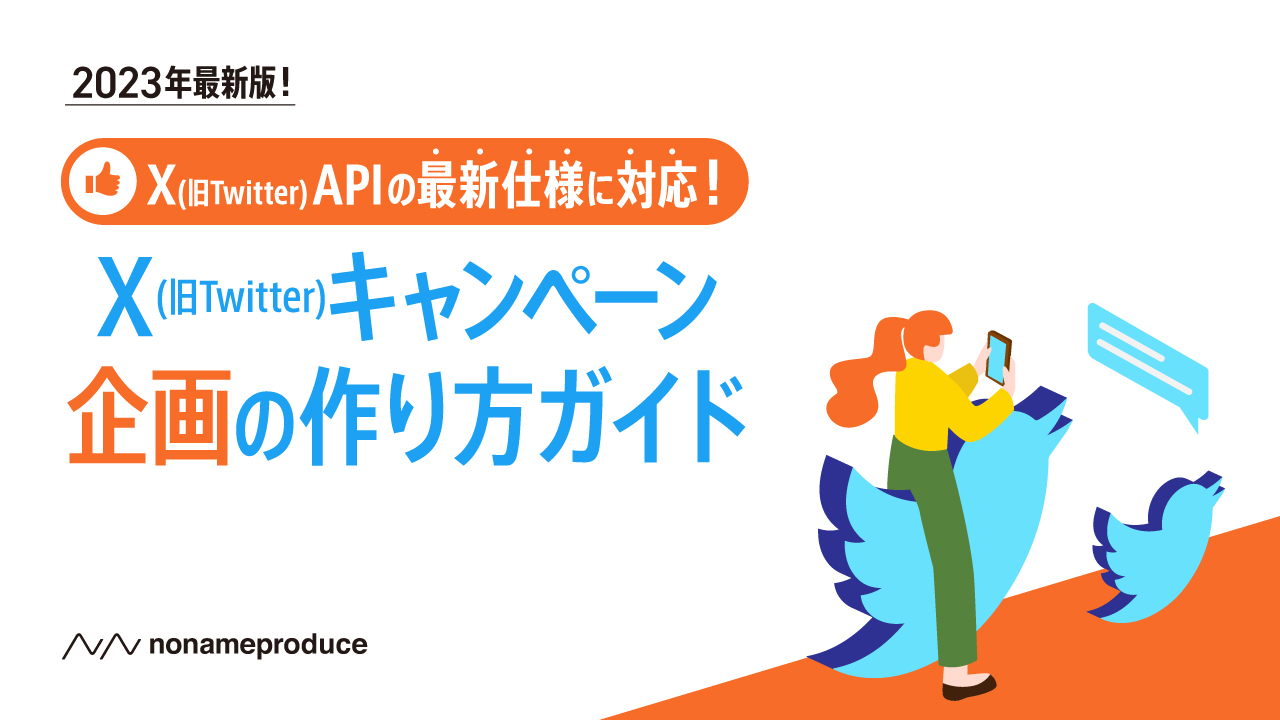
【X(Twitter)APIの最新仕様に対応!】X(Twitter)キャンペーン企画の作り方ガイド
本資料では、SNSキャンペーンの効果・特徴を説明した上で、特にコンバージョンを獲得しやすい「X(Twitter)キャンペーン」について、実際の事例を交えつつご説明します。
-
ストーリー性のある企画の作り方はこちら
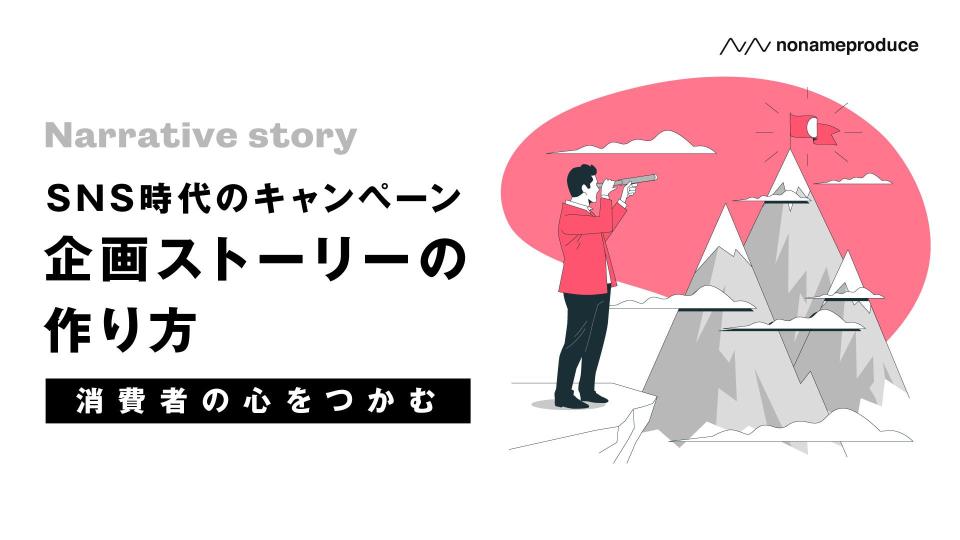
SNS時代のキャンペーン企画ストーリーの作り方 消費者の心をつかむ
「【消費者の心をつかむ】SNS時代のキャンペーン企画ストーリーの作り方」として提案書作りに活かせる、ストーリーの作り方について詳しく実際の事例を交えつつご説明しております。












